Mit Abonnements auf Anfragen können Sie mehrere Objekte abonnieren. Nämlich all jene, die den Suchkriterien einer abonnierten Anfrage entsprechen.
Anfragen abonnieren Sie über die Funktion ![]() Abonnieren aus dem Kontextmenü einer Anfragemaske.
Abonnieren aus dem Kontextmenü einer Anfragemaske.
Anfragen im Expertenmodus mit Spezialwerten, beispielsweise #Datum#, können nicht abonniert werden. Die Anfragen führen zu falschen Ergebnissen.
Über den Dialog Abonnieren geben Sie die gewünschten Optionen an.
Abonnementoptionen
| Ordner | Register | Dokument | |
|---|---|---|---|
| Objekt angelegt | x | x | x |
| Indexdaten geändert | x | x | x |
| Objekt zum Löschen vorgemerkt | x | x | x |
| Objekt verschoben | x | x | |
| Neuer Standort hinzugefügt | x | ||
| Inhalt geändert | x |
Wie bei abonnierten Objekten (siehe Objekte abonnieren), können Sie eine E-Mail-Adresse angeben, an die eine Benachrichtigung mit einem Verweis auf das Objekt gesendet wird. Für das Löschen eines Objekts kann nur eine Benachrichtigung per E-Mail erfolgen. Die E-Mail enthält Indexdaten des gelöschten Objekts.
Als Abonnentenempfänger können Sie folgendes eintragen:
-
niemand
Es wird nur die E-Mail-Benachrichtigung gesendet.
-
mich selbst
Nur Sie selbst finden das Abonnement in Ihrem Abonnementkorb.
-
andere
Für das Einrichten von 'Abonnements für andere' benötigen Benutzer die Systemrollen Abonnements administrieren bzw. Client: Abonnements für andere.
Die aus der Benutzer- und Gruppenliste gewählten Benutzer finden das Abonnement in Ihrem Abonnementkorb.
Für Abonnements kann eine Bestätigung der Kenntnisnahme angefordert werden. Für das Beenden dieser Abonnements muss der Abonnent die Kenntnisnahme ausdrücklich über einen Dialog oder über einen Dialog mit Passworteingabe bestätigen. Die Bestätigung wird in der Objekthistorie protokolliert.
Zusätzlich können Sie einen Text in das Feld Info eingeben, der in den Eingangskörben angezeigt wird. Semikolons sind im Text nicht erlaubt und werden automatisch durch Doppelpunkte ersetzt.
Bestätigen Sie Ihre Eingaben mit einem Klick auf die Schaltfläche Speichern. Das Objekt wird abonniert und im Korb Abonnierte Objekte aufgelistet.
Eingangskorb Abonnierte Anfragen
Die im Eingangskorb Abonnierte Anfragen gelisteten Anfragen sind entsprechend der gewählten Abonnementoption (z. B. Indexdaten geändert) gekennzeichnet. Wenn Sie Ihre Maus über die Symbole ziehen, dann wird Ihnen die Funktion des Symbols angezeigt.
Im Kopfbereich des Korbes Abonnierte Anfragen und im Kontextmenü einer markierten abonnierten Anfrage stehen Ihnen folgende Abonnementfunktionen zur Verfügung:
-
Öffnen
Über die Schaltfläche
 Öffnen öffnen Sie die Anfragemaske mit den Anfragekriterien der abonnierten Anfrage.
Öffnen öffnen Sie die Anfragemaske mit den Anfragekriterien der abonnierten Anfrage.
-
Bearbeiten
Über die Schaltfläche
 Abonnieren öffnen Sie den Abonnement-Konfigurationsdialog. Bei Abonnements, die Sie selbst angelegt haben, können Sie mit dieser Funktion das bestehende Abonnement anpassen bzw. ein neues Abonnement erzeugen. Abonnements, die von anderen Benutzern für Sie eingerichtet wurden, können Sie mit dieser Funktion als neues, eigenes Abonnement speichern.
Abonnieren öffnen Sie den Abonnement-Konfigurationsdialog. Bei Abonnements, die Sie selbst angelegt haben, können Sie mit dieser Funktion das bestehende Abonnement anpassen bzw. ein neues Abonnement erzeugen. Abonnements, die von anderen Benutzern für Sie eingerichtet wurden, können Sie mit dieser Funktion als neues, eigenes Abonnement speichern. -
Entfernen
Wollen Sie ein Abonnement beenden, markieren Sie die abonnierte Anfrage und löschen sie über die Schaltfläche
 Löschen/
Löschen/ Entfernen aus dem Korb.
Entfernen aus dem Korb.Abonnements, die von anderen Benutzern für Sie eingerichtet wurden, können nur von Benutzern mit der Systemrolle Abonnements administrieren gelöscht werden. Diese Abonnements sind mit einem
 Systemabonnement-Symbol gekennzeichnet.
Systemabonnement-Symbol gekennzeichnet.
Ungültige Abonnements
Ist eine abonnierte Anfrage nicht mehr kompatibel zur aktuellen Objektdefinition, so wird diese abonnierte Anfrage im Eingangskorb Abonnierte Anfragen rot hervorgehoben. Eine solche Anfrage kann keine Abonnementnachrichten mehr senden und muss vom Anwender korrigiert werden. Dazu muss die abonnierte Anfrage nochmals geöffnet, korrigiert und gespeichert werden.
Nach der Korrektur und Speicherung liegen zwei Anfragen im Eingangskorb Abonnierte Anfragen. Die rot hervorgehobene Anfrage kann nun gelöscht werden.
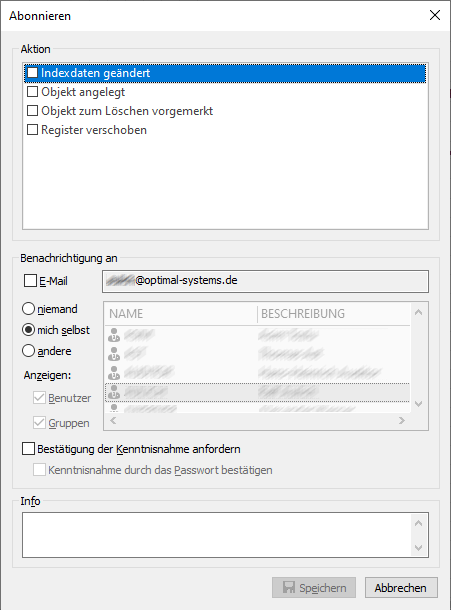
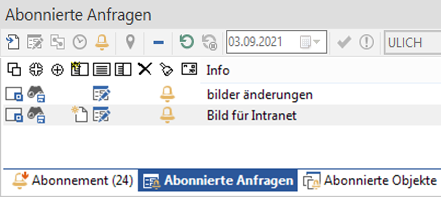
 Bereiche können Sie einblenden. Alle ausgeblendeten Bereiche einer Seite blenden Sie über die Toolbar ein:
Bereiche können Sie einblenden. Alle ausgeblendeten Bereiche einer Seite blenden Sie über die Toolbar ein:
